如何将投影仪连接到电脑?

如果不使用现代设备,在现代世界中进行演讲、在教育机构和大师班上讲课几乎是不可能的。为了向大量听众传达视觉信息,通常没有足够的电脑显示器或电视屏幕。 专家建议注意现代投影仪,其信息可以直接从笔记本电脑或任何其他设备显示。
由于制造商的长期和艰苦的工作,现代投影仪不仅可以通过电线连接,还可以通过无线方式连接。


有线连接的分步说明
为了将投影仪连接到计算机,大多数用户使用特殊的电线。 有线连接方法涉及使用以下元素:
- VGA;
- HDMI。
在继续连接所有元素的过程之前,您必须准备好以下设备:
- 投影仪;
- 个人电脑;
- 电缆;
- 电源线;
- 带有安装驱动程序的媒体。



要连接两个设备,您需要购买电缆,两端有相同的投影仪。如果任何设备上都没有所需的连接器,您还需要购买一个特殊的适配器。在设备的位置,附近必须有计算机和光学设备的插座。所有电线必须尽可能紧密地连接。某些连接器可能具有必须固定的特殊闩锁。
如果没有连接和使用这些设备的经验,并且稍有困难就可以停止该过程,那么 专家建议使用 VGA 电缆。
一个重要的细微差别是将设备连接到在不同操作系统上运行的设备的能力。


对于所有元素的高质量和快速连接,专家建议遵循以下动作算法:
- 在计划的地方安装设备;
- 将设备连接到电网;
- 在光学设备的插座中安装两条电缆;
- 将其中一根电缆连接到显示器;
- 使用第二根电缆连接投影仪和系统单元;
- 打开所有设备;
- 安装所有必要的驱动程序;
- 在操作系统设置中选择不是显示器,而是投影仪;
- 保存所做的所有更改。


为了获得更好、更稳定的图像,专家建议使用 HDMI 电缆,其工作算法与上述方法类似。为防止故障和故障的发生,必须关闭所有设备。
无线方式
大量电缆的存在不仅外观不美观,而且会导致工作空间的移动和组织困难。为合理利用开发区 专家建议使用无线方式连接电脑和光学设备.该系统中的链接是 USB接收器用于传输信号。


为防止在连接投影仪时出现技术问题,您必须遵循以下操作顺序:
- 断开设备与电网的连接;
- 在处理器和投影仪的特殊连接器中安装无线接收器;
- 打开所有设备;
- 安装用于硬件同步的系统驱动程序;
- 安装用于连接投影仪的特殊程序;
- 启动已安装的软件;
- 接受所有建议的设置。
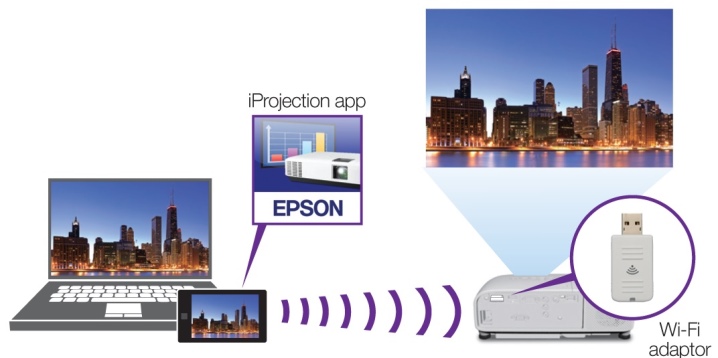
如何设置?
完成所有初始设置后,需要执行一些系统操作,以使数据在屏幕上流畅显示。
如果不遵循此程序,则图像根本不会出现。
新手用户必须遵循以下操作顺序:
- 启动操作系统;
- 右键单击桌面;
- 设置屏幕分辨率;
- 转到“屏幕”部分并选择投影仪作为第二个屏幕;
- 保存所有设置的参数。
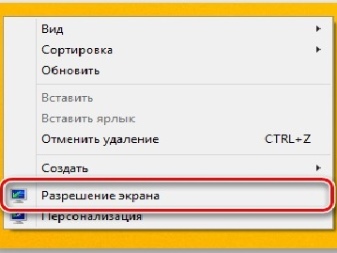
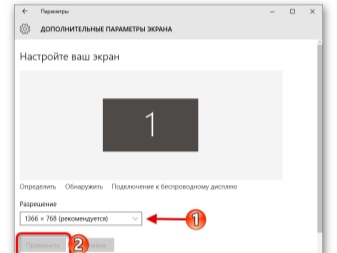
在调整屏幕分辨率之前,您必须 仔细研究光学器件的所有技术特性.按下鼠标右键将允许您选择屏幕分辨率,并且在“显示”选项卡中,您必须设置 投影机型号. 图形设置 还必须根据所连接的设备进行调整。如果所有设置都准确无误,则图像将变得稳定均匀。正确的 工作原理 投影仪使用键盘快捷键。
通过选择适当的界面设置,您可以只在监视器上显示图像,在投影仪上复制它,使监视器和光学设备成为一个单一的工作区域,也可以只在第二个屏幕上看到图像。
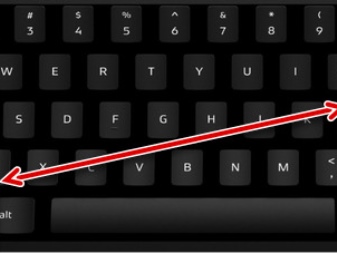

最新版本的软件具有自动设置功能,无需帮助即可执行所有操作以同步投影仪和计算机,从而大大简化了工作。
促进设置过程 专用遥控器 某些型号配备。当您按下“信号源”按钮时,系统会自动开始设置和搜索信号的过程。当检测到最高质量和稳定的信号时,设备会在大屏幕上显示图像。最新款的遥控器上有几个按键选项,每个按键对应一个特定的连接界面。
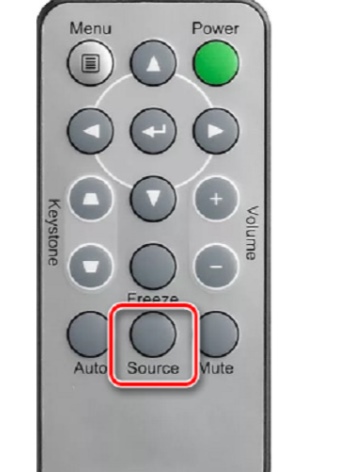
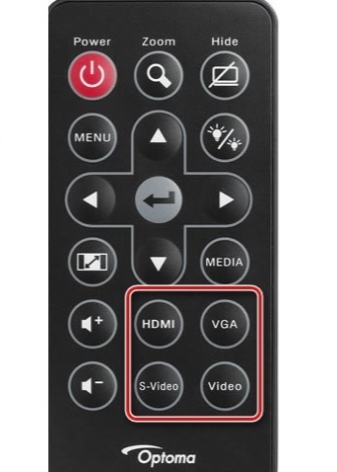
我们不应该忘记配备有的投影仪 自己的特别菜单, 严格按照制造商的说明进行操作。
要在现代世界达到专业高度,必须遵循 技术创新 并在你的工作中使用它们。许多行业的专业人员成功地使用了计算机和投影仪的组合,这为他们的专业活动开辟了新的视野。大型显示器可以让很多人直观地看到图像。 为了成功使用该系统,有必要考虑专家的所有建议,并严格遵循几乎在所有操作系统上保持不变的动作算法。
以下视频将向您展示如何将投影仪连接到计算机。













评论发送成功。